SPPSS OUTPUT VERWERKEN IN "WORD" RAPPORTEN.
SPSS Output kun je direct opslaan vanuit het outputscherm. Alhoewel dit makkelijk gaat geniet het niet mijn voorkeur. Meestal, nadat ik een grafiek of tabel voldoende aangepast hebt in SPSS, wordt die opgenomen in het onderzoeksrapport, d.w.z.een Word document. Er zijn een paar dingen waar je op moeten letten bij het overzetten van SPSS output naar Word, die nu aan bod komen.
PAS ZOVEEL MOGELIJK JE TABEL OF GRAFIEK AAN IN SPSS.
Zorg dat je al je aanpassingen gemaakt hebt voordat je de tabel of grafiek naar
Word overzet. Daarna kan het niet meer. Dit wil zeggen alle titels, legenda
instellen en in tabellen het aantal decimalen aanpassen enz. Het aanpassen of
instellen doe je door tweemaal op de grafiek of tabel te klikken. Je komt dan
in de Chart Editor of je ziet aan het kader van de tabel dat je de tabel kunt
Editten (dit is iets gearceerd).
In het Chart Editor scherm staan de opties in het menu, of kun je door tweemaal
te klikken op het object (titel, legenda, waarden op de assen enz.) dat je wilt
veranderen een invoer of wijzig scherm oproepen. Ook de menu knoppen spreken
voor zich. Het kan zijn dat een bepaalde optie van de menu knoppen in jouw geval
niet werkt, de knop Apply kun je b.v. niet selecteren, dan is de kans groot
dat voor jouw grafiek die optie helemaal niet mogelijk is.
Een tabel kun je ook op allerlei manieren aanpassen, b.v. kolommen verbreden
zodat teksten beter te lezen zijn, of juist versmallen omdat de tabel anders
niet op je scherm past. In de Edit Mode gaat dit op vergelijkbare manier als
bij de tabellen in Word (Slepen dus). Eigenschappen kun je instellen door met
de rechter muisknop binnen de tabel te klikken. Je kunt de celeigenschappen
van een of meer cellen wijzigen, maar ook de eigenschappen van de tabel (Layout,
andere indeling enz.). Probeer een paar dingen hiervan uit. Als het misgaat
begin je gewoon opnieuw, maar meestal zul je versteld staan van al de verschillende
mogelijkheden. Ben je eenmaal zover dat je tabel en/of grafiek naar jouw smaak is, en hopelijk
ook naar de smaak en eisen van degene die er over moet oordelen, dan is de tijd
gekomen de tabel c.q. grafiek over te zetten naar Word.
EEN GRAFIEK OVERZETTEN VAN SPSS OUTPUT NAAR WORD.
- Selecteer de grafiek in het output venster van SPSS.
- Kopieer de grafiek vervolgens naar het klembord. (makkelijkste manier CTRL C, maar het kan ook via Edit -->Copy. Een derde manier is rechtsklikken op de grafiek en uit het pop-up menu kiezen voor “Copy”.
- Ga daarna naar het Word document.
- Plak het bestand in Word. (CTRL V, of Bewerken -->Plakken)
- Pas de grootte van het plaatje in Word aan. Dit doe je door Rechts op het plaatje te klikken, het menu “Object opmaken” te selecteren en hier te kiezen voor het Tabblad “Grootte”. Je kunt hier de hoogte en/of breedte van de grafiek aanpassen.
EEN TABEL OVERZETTEN VAN SPSS NAAR WORD.
-
Selecteer de tabel in het SPSS Outputscherm.
Kopieer de tabel naar het klembord.
Ga naar het Word document.
Plak de tabel in Word. Indien de tabel te groot is kun je het lettertype aanpassen.
-
Soms is de tabel te groot, en moet je teveel aanpassen. Kopieer de tabel dan niet met het gewone kopieren, maar met Kopieren Speciaal
Rechtermuisknop klikken op de tabel en kiezen van Copy special.
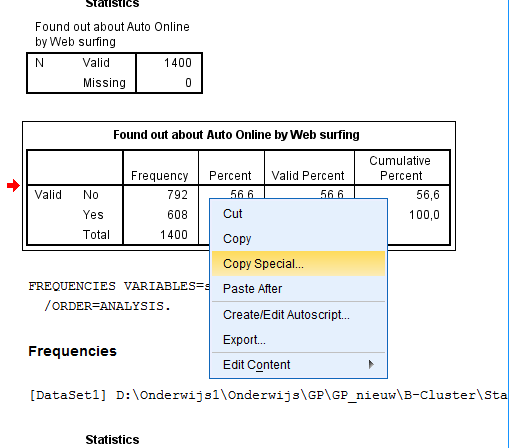
-
Kies uit het menu Copy Special voor de optie Image of metafile.
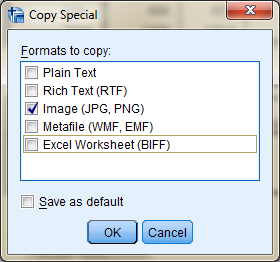
-
Ga naar Word en plak het plaatje.
Pas daarna de omvang van het plaatje en de indeling aan op vergelijkbare
manier als bij de grafiek. I.p.v Object opmaken kan er "figuur opmaken" staan.
Wil ik een tabel overzetten naar Excel met behoud van opmaak, dan kan ik dat door te kiezen voor de optie "Excel Worksheet". Bedenk steeds, een tabel of grafiek kan heel mooi zijn, maar eronder dient altijd de interpretatie van die tabel of grafiek te staan.